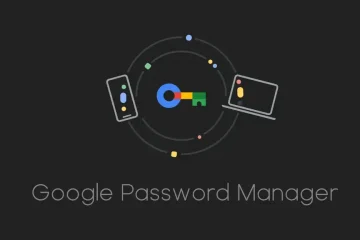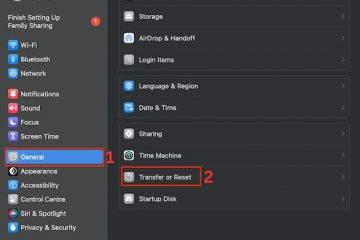亞馬遜的 Kindle 可能帶有“圖書閱讀器”的綽號,但歸根結底,它仍然是一種在操作系統上運行、連接到 Wi-Fi 並使用電池的電子設備。因此,像所有電子設備一樣,它也會偶爾遇到一些問題。最近,我們發現我們的 Kindle 無法開機。如果您面臨同樣的問題,那麼您來對地方了。
在本文中,我們將向您展示五種有用的方法來修復無法打開的 Kindle。解決這個問題可能看起來很棘手,因為如果 Kindle 沒有喚醒,您將無法訪問它的操作系統。但是,我們已經編寫了易於遵循的說明。在我們討論這些方法之前,讓我們嘗試更好地理解這個問題。
為什麼我的 Kindle 無法打開
以下是您的 Kindle 閱讀器無法打開的一些原因。
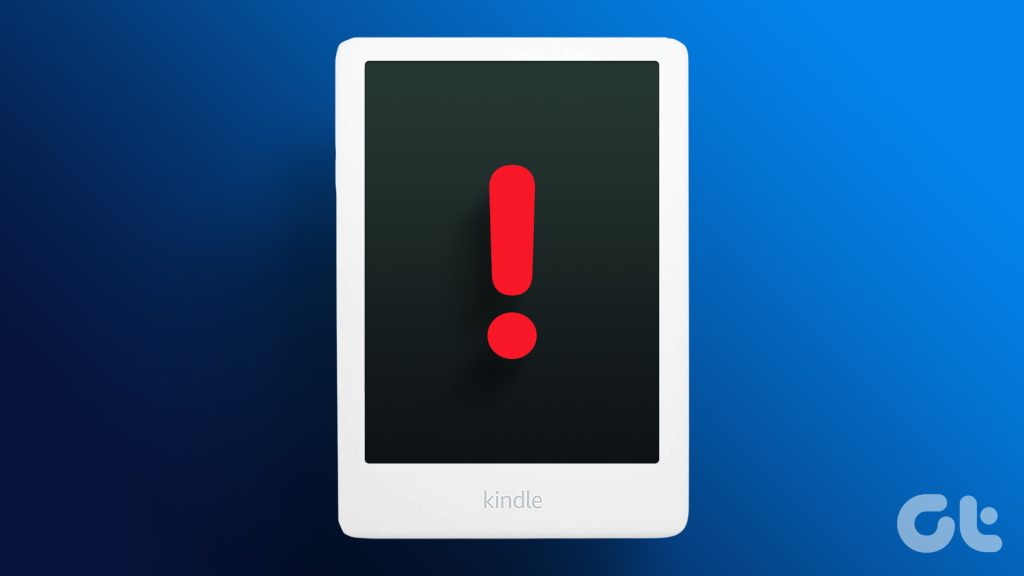 電池您的 Kindle 上的電量已完全耗盡。您的 Kindle 上存在軟件錯誤,導致其無法開機。您使用有故障的電源適配器或電纜為 Kindle 充電。您的 Kindle 閱讀器中的損壞文件導致了該問題。您的 Kindle 上的電池需要更換。
電池您的 Kindle 上的電量已完全耗盡。您的 Kindle 上存在軟件錯誤,導致其無法開機。您使用有故障的電源適配器或電纜為 Kindle 充電。您的 Kindle 閱讀器中的損壞文件導致了該問題。您的 Kindle 上的電池需要更換。
但是,可能還有更多原因導致此問題。雖然指出確切的原因可能很困難,但嘗試解決它很容易。
如何修復 Kindle 無法喚醒
這裡有五種經過嘗試和測試的方法來喚醒您的設備。 Kindle 啟動並恢復其功能。
1。為 Kindle 充電
Kindle 無法開機的最可能原因是電池電量可能已完全耗盡。因此,將您的 Kindle 插入電源並觀察它是否會在一段時間後喚醒。但是,如果您沒有看到任何變化,請讓您的 Kindle 通電過夜或 24 小時。
2.檢查 Kindle 充電線和適配器
如果之前的方法沒有產生任何結果,則您可能使用了有故障的充電器(電纜和電源適配器)來為 Kindle 充電。因此,請僅使用正規的充電線和電源適配器,並確保沒有明顯的損壞。

此外,嘗試插入它插入不同的牆壁電源插座。牆壁插座也有可能損壞。因此,請嘗試所有這些排列和組合,看看故障是否出在外圍設備上,而不是 Kindle 本身。
3.強制重啟 Kindle
如果是軟件錯誤或損壞的文件導致了問題,強制重啟 Kindle 閱讀器肯定會有所幫助。您所需要做的就是按住電源按鈕重新啟動 Kindle。
屏幕打開並且設備正常工作後,請確保將最新軟件更新到最新版本。可用更新很有可能修復導致問題的錯誤。
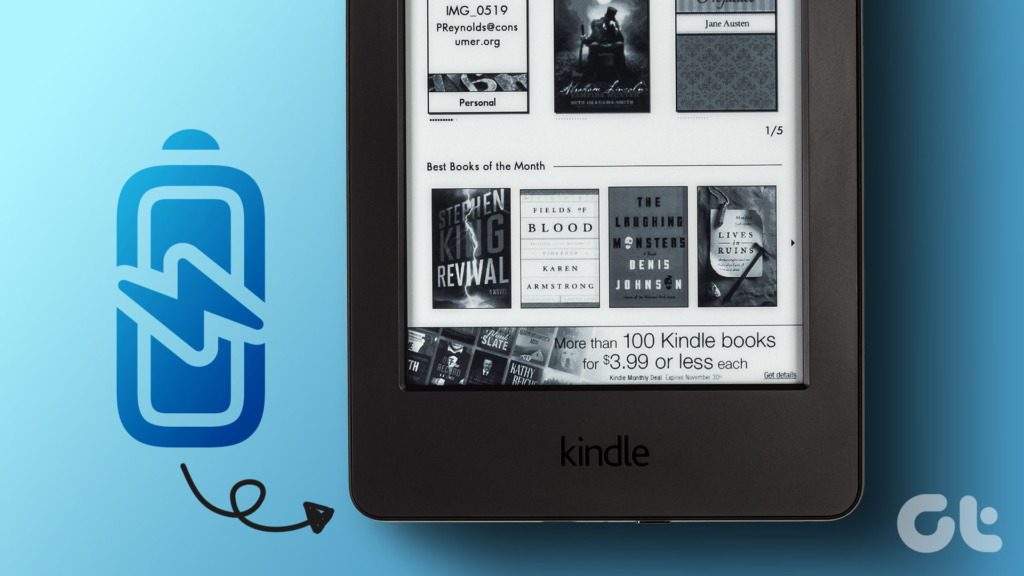
4.使用筆記本電腦為 Kindle 充電
嘗試使用 USB 數據線將 Kindle 插入 PC 或 Mac。這樣,計算機就有可能檢測到您的 Kindle 並將其喚醒。如果是這樣,請等到充滿電。
但是,如果上述方法都無法幫助您解決問題,那麼是時候使用保修並將您的 Kindle 交給專家了。
5.聯繫亞馬遜客戶支持
亞馬遜的支持團隊一定會幫助您解決這個問題。例如,電池的健康狀況很可能已經惡化並達到使用壽命。因此,亞馬遜將能夠為您更換電池,如果設備在保修期內,您可以免費更換電池。
此外,他們還擁有必要的工具來診斷、排除故障並將您的 Kindle 恢復正常。您可以查看我們的指南以聯繫亞馬遜支持。確保您使用訂購平板電腦的亞馬遜帳戶進行聯繫。
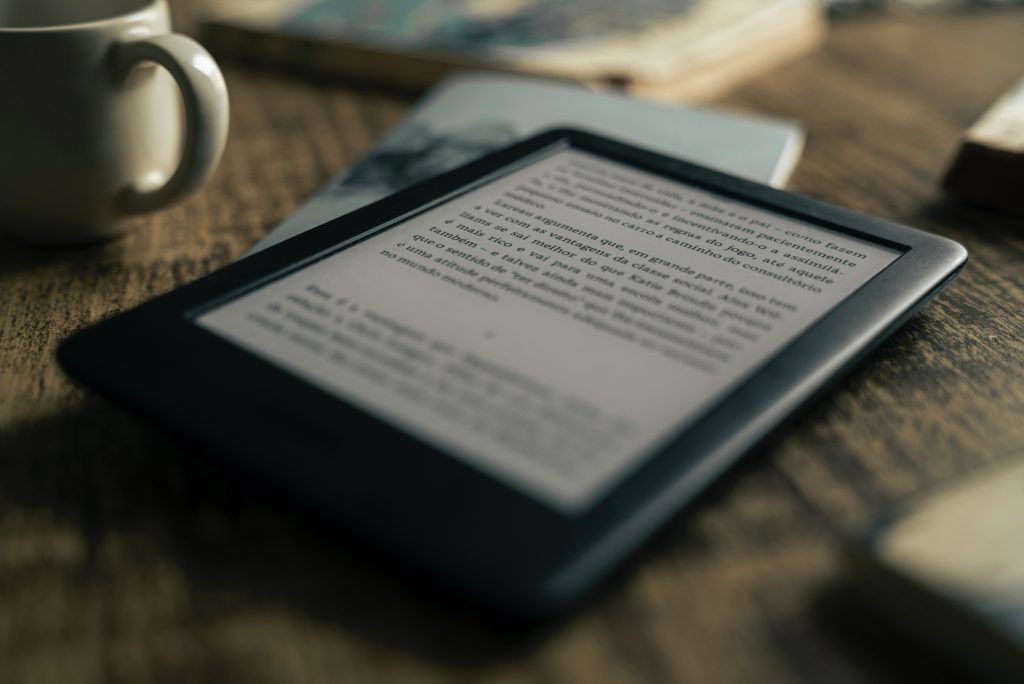
這就是您需要了解的有關如何修復無法打開的 Kindle 的所有信息。如果您還有其他問題,請查看下面的常見問題解答部分。
Kindle 無法打開的常見問題解答
1.我可以從 PC 或 Mac 更新我的 Kindle 嗎?
不可以。您只能將更新文件從計算機發送到您的 Kindle。不過,系統更新必須在Kindle閱讀器內完成。
<強>2。 Kindle 閱讀器的電池更換費用是多少?
更換 Kindle 閱讀器的電池可能需要 20 至 50 美元。
<強>3。 Kindle閱讀器可以使用多久?
如果保養得當,Kindle閱讀器可以使用五到六年。
讓您的 Kindle 煥然一新
我們希望這篇文章可以幫助您讓您的 Kindle 起死回生。不用擔心,您購買的任何書籍都不會受到此問題的影響。您購買的書籍始終存儲在亞馬遜的雲圖書館中。此外,如果您只需插入 Kindle 即可恢復它,那麼任何內容都不太可能丟失。